В этом посте мы покажем вам Samsung S22 Ультра настройка камеры, которую вы можете использовать, чтобы сделать лучший снимок на телефоне Samsung Galaxy. Но перед этим давайте посмотрим на Samsung Galaxy S22 Плюс функции камеры и их качество.
Технические характеристики камеры Samsung Galaxy S22 Plus / S22 Ultra
Камера Samsung S22 Plus сочетает в себе 12 МП, f/1.8, 26 мм (широкий), 1/1.76″, 1.8 мкм, Dual Pixel PDAF, OIS плюс еще 50 МП, f/2.0, 29 мм (телефото), 1/1.72″, 0.8 мкм, PDAF, OIS , 1.1-кратный оптический зум, 3-кратный гибридный зум и, наконец, 12 Мп, f/2.2, 13 мм, 120˚ (сверхширокий), 1/2.55″ 1.4 мкм, видео Super Steady. Как видите, у него тройная камера, и все они имеют свои функции и возможности. Камеры, работающие вместе, могут снимать [электронная почта защищена], [электронная почта защищена]/ 60fps, [электронная почта защищена]/ 60 / 240fps, [электронная почта защищена], HDR10+, запись стереозвука, видео с гироскопом EIS, светодиодная вспышка, авто-HDR, панорама.
17 ВАЖНЫХ НАСТРОЕК КАМЕРЫ Samsung Galaxy Всем владельцам СРОЧНО ИХ ИЗМЕНИТЬ
Фронтальная камера с другой стороны 10 МП, f/2.2, 26 мм (широкий), 1/3.24″, 1.22 мкм, Dual Pixel PDAF с функцией двойного видеовызова, Auto-HDR и [электронная почта защищена]/ 60fps, [электронная почта защищена].
Samsung Galaxy S22 Plus Лучшие настройки камеры
Увидев некоторые из Samsung 22 качество камеры, затем мы рассмотрим настройки камеры устройства, которые вы можете использовать, чтобы добиться наилучших результатов при съемке фотографий или записи видео.
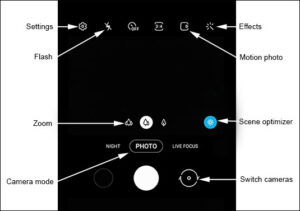
1: На главном экране вашего устройства нажмите Значок камеры or проведите вверх от центра экрана, затем коснитесь камера .
2. Для общих настроек камеры коснитесь значка Значок настроек.
3. На экране камеры проведите пальцем влево или вправо, чтобы просмотреть доступные параметры.
Здесь вы увидите следующие параметры:
- Настройки
- Flash
- Таймер
- Эффекты камеры
- Фото в движении
- Оптимизатор сцены
- Zoom
- Соотношение сторон
- Режимы камеры
- Переключить камеры
Настройки
Шаг 1: Чтобы получить доступ к настройкам, нажмите на Настройки.
Шаг 2: Выберите вариант:
Режимы съемки
- Коснитесь опции, чтобы включить Или выключить :
- Голосовые команды
- Кнопка плавающего затвора
- Покажи ладонь.
общие настройки
Коснитесь опции, чтобы включить Или выключить :
- Оптимизатор сцены
- Предложения по кадрам
- Сканировать QR-коды
- Сохраняйте селфи как превью
- Стабилизация видео
- Авто HDR
- Теги местоположения
- Звук затвора
- Вибрационная обратная связь
Размер разрешения на выбор
- Размер заднего видео:
- 16:9 (3840 × 2160)
- 5:4 (1440 × 1152)
- 1:1 (1440 × 1440)
- 16:9 (3840 × 2160)
- 5:4 (1440 × 1152)
- 1:1 (1440 × 1440)
Flash
Чтобы включить или выключить вспышку во время съемки,
Samsung Galaxy S22 + | Как настроить камеру на Samsung Galaxy S22 +? Полная настройка съёмки
Шаг 1: Нажмите что собой представляет Значок вспышки .
Шаг 2: Теперь выберите опция:
Эффекты камеры
На эффекты камеры можно добавить следующие настройки.
Шаг 1: Нажмите что собой представляет Значок эффектов .
Шаг 2: Проведите пальцем влево, чтобы выбрать предустановленный эффект (например, «Теплый», «Холодный», «Лолли» и т. д.)
Кинофильм.
Нажмите Значок фильма включить или выключить.
Подсвечивается желтым при включении
Оптимизатор сцены
Что касается этой настройки:
Нажмите Значок оптимизатора сцены включить или выключить.
ZOOM
Нажмите Значок масштабирования для переключения между сверхширокоугольным и широкоугольный
режим камеры
В режиме камеры вы можете провести пальцем влево или вправо, чтобы выбрать вариант:
- Один дубль: Снимайте несколько фотографий и видео одним нажатием кнопки спуска затвора.
- Фото: сделайте снимок с помощью камеры Samsung S21 5G / Samsung S21+ 5G / Samsung S21 Ultra 5G.
- Видео: снимайте видео с помощью камеры Samsung S21 5G / Samsung S21+ 5G / Samsung S21 Ultra 5G.
- Pro: Ручная настройка чувствительности ISO, значения экспозиции, баланса белого и цветового тона.
- Панорама: коснитесь кнопки «Камера», затем медленно перемещайтесь в одном направлении.
- Продовольствие: оптимизирует изображения еды.
- Ночь: сводит к минимуму шум от темных сред, чтобы улучшить детализацию фотографии.
- Про Видео: Ручная настройка чувствительности ISO, температуры, оттенка и т. д.
- Супер замедленная съемка: Запись видео в сверхзамедленном режиме.
- замедленное движение: Запись видео в замедленном режиме.
- Hyperlapse: Создавайте цейтраферные видеоролики.
Переключить камеры
Чтобы переключиться между передней и задней камерами, коснитесь что собой представляет Значок камеры
О Самсунг С22
Наблюдения и советы этой статьи мы подготовили на основании опыта команды Samsung Galaxy S22 Series — это премиальные и флагманские смартфоны с великолепным дизайном корпуса и другими преимуществами. Телефон имеет размер экрана 6.06 дюйма и оснащен панелью Dynamic AMOLED 2X. Он обладает защитой от пыли и воды IP68 (до 1.5 м в течение 30 минут) и имеет аккумулятор емкостью 4000 мАч. Samsung S22 и S22 Plus имеют тройную настройку задних камер, состоящую из 50 МП + 10 МП + 12 МП и фронтальную камеру 10 МП. Samsung S22 Ультра с другой стороны, имеет 108 МП + 10 МП + 10 МП + 12 МП и фронтальную камеру на 40 МП.
Источник: www.techyloud.com
5 приложений, чтобы получить максимальную отдачу от камеры Galaxy S22


С момента своего появления новое поколение высококлассных смартфонов от Samsung удивило всех своим мощная конфигурация датчиков, составляющих модуль камеры . Galaxy S22, S22 Plus и S22 Ultra появились с большим количеством новых функций, но, как всегда, все внимание привлек фотографический раздел.
Набрав 131 балл в анализе камеры DxOMark, Samsung Galaxy S22 Ultra занимает 15-е место среди лучших современных телефонов для фотосъемки . Причина этому? Что ж, хотя он предлагает зверское качество фотографий и видео, у него есть небольшие проблемы при воздействии высококонтрастных или слабо освещенных сцен.
Есть ли способ улучшить камеру этих премиальных телефонов? Да, поскольку есть некоторые приложения, которые помогут вам получить максимальную отдачу от камеры Samsung Galaxy S22 , и сразу расскажем, что они из себя представляют.
Топ 5 приложений камеры для Galaxy S22

Хотя производители заботятся о каждой детали своих драгоценных флагманов, это всегда возможно. для улучшения этих мобильных телефонов высокого класса сторонними приложениями . На самом деле, недавно мы познакомили вас с лучшими приложениями Play Store для Galaxy S22, а теперь составили список из 5 лучших приложений для камеры, которые вы можете установить на эти смартфоны.
Здесь вы найдете от приложений, разработанных производителем, которые изначально не поставляются в Galaxy S22, до других приложений, которые вы наверняка уже знаете, но о которых вы не знали, что они могут помочь вам получить лучшие фотографии с этими флагманами Samsung. Готовы ли вы узнать эти 5 приложений? Что ж, начнем.
Expert RAW, приложение Samsung, которое превращает Galaxy S22 в настоящие зеркальные камеры
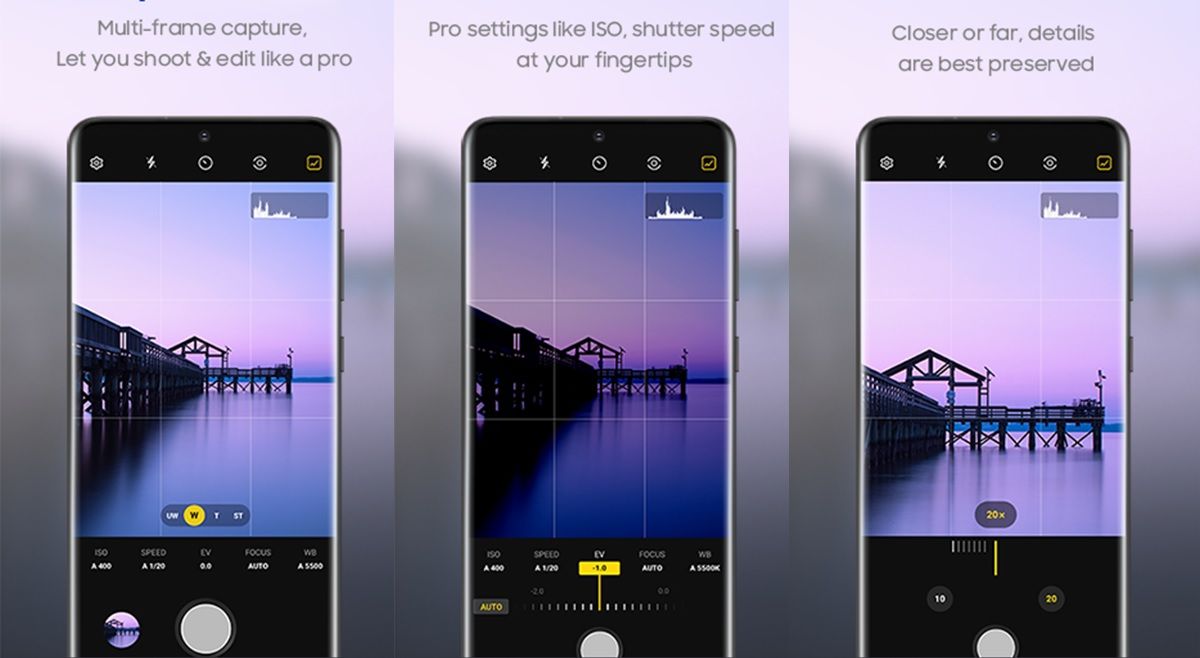
Это приложение разработано специально для камеры Samsung Galaxy S21 и теперь доступно для серии S22. А также… Чем оно отличается от приложения камеры, предустановленного на этих телефонах? Что ж, Expert RAW позволяет контролировать все дополнительные параметры каждого сенсора камеры.
Если вы увлекаетесь фотографией, вам понравится это приложение. С его помощью вы можете настроить каждую деталь, как если бы это была зеркальная камера. У вас есть возможность выбрать выдержка, баланс белого, ручная фокусировка и контроль ISO. Таким образом, если вы разбираетесь в фотографии, вы можете добиться лучших результатов при съемке фотографий, настроив камеру в соответствии с потребностями сцены.
Кроме того, Expert RAW предлагает поддержка технологии изображения HDR что значительно повышает резкость, а также позволяет сохранять фотографии в формате JPEG без потерь и 16-битном линейном DNG RAW . На данный момент этого приложения нет в Play Store, но вы можете скачать его из магазина приложений Samsung по ссылке ниже.
GCam, какой лучший способ использовать фотографический потенциал Galaxy S22, чем с камерой Google
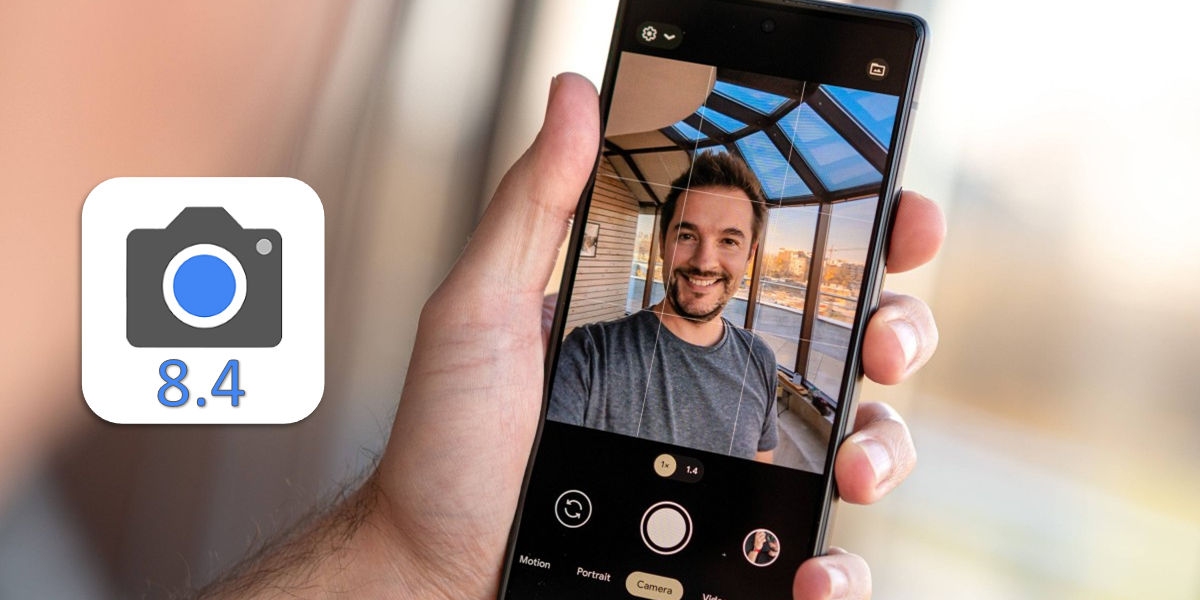
Google Camera — это приложение, которое не нуждается в представлении. Это, без сомнения, лучший в своем роде, и с каждой новой версией большой G удается совершенствоваться. искусственный интеллект и алгоритмы, используемые приложением для оптимизации качества фото и видео . По своей сути GCam — это приложение для камеры, эксклюзивное для телефонов Pixel. Однако благодаря сообществу интернет-разработчиков это приложение доступно для самых разных мобильных телефонов, включая Galaxy S22.
В последнем обновлении GCam были добавлены улучшения в стабилизацию видео и реализована функция ночного видения в портретном режиме . И, если вы хотите загрузить камеру Google на свой смартфон, вы должны знать, что вы не сможете сделать это из Play Store. Но не волнуйтесь, вот руководство по установке GCam 8.4 на свой мобильный телефон.
YouCam Perfect, приложение для идеальных селфи
Поскольку магазин приложений Google был впервые запущен в середине 2008 года, уже были первые приложения для камеры, которые были альтернативой тем, которые были предустановлены на Android. Что ж, из тех первых приложений одно из тех, что до сих пор действует и продолжает оставаться одним из лучших YouCam Perfect. Это приложение имеет бесплатную и платную версии, которые помогут вам улучшить ваши фотографии и селфи.
YouCam Perfect предлагает множество фильтров, рамок, наклеек и т. инструменты, с помощью которых вы можете украсить фотографии, сделанные с помощью Galaxy S22 . Но это не только фоторедактор, в приложение также встроена камера с множеством функций, в которой вы можете попробовать фильтры, прежде чем делать снимок.
Источник: cuterank.net
9 лучших настроек и хитростей камеры Samsung Galaxy S21
Смартфоны – это больше, чем просто устройство для многозадачных задач. Большинство последних флагманов оснащены камерой профессионального уровня. Samsung Galaxy S21 и Galaxy S21 + также оснащены отличным аппаратным и программным обеспечением для создания потрясающих фотографий. Но, как мы все знаем, отличные фотографии делают не только характеристики оборудования. Также необходимо изменить настройки камеры, чтобы вы могли максимально эффективно использовать приложение камеры.

В этом посте мы составили список лучших настроек камеры и хитростей Samsung Galaxy S21, которые помогут вам в фотографии.
Итак, без лишних слов, приступим.
Samsung Galaxy S21 Ultra
Попробуйте Samsung Galaxy S21 Ultra, если вы еще этого не сделали.
1. Сохранение изображений в эффективных форматах
Без сомнения, Galaxy S21 и Galaxy S21 имеют достаточно встроенной памяти. Следовательно, есть смысл рационально и грамотно использовать это хранилище. Если вы хотите сэкономить место, имеет смысл сохранять фотографии в формате HEIF (High-Efficiency Image File), а видео – в формате HEVC. Эти форматы файлов позволяют вашему телефону снимать фотографии и видео, размер которых значительно меньше, чем у обычных фотографий в формате JPG.
Чтобы внести это изменение, перейдите в Настройки, выберите в меню Формат и Дополнительные параметры и переключите переключатель для изображений HEIF.


Точно так же перейдите в режим видео и выберите Расширенные параметры записи. Зайдя, переключите переключатель рядом с «Высокопроизводительные видео», и все.
Á после этого телефон сохранит ваши фотографии и видео в более эффективных форматах без ущерба для их ясности и детализации.
2. Master Single Take
Single Take – одна из самых интересных функций на смартфонах Samsung Galaxy и золото для таких людей, как я, которые любят снимать фотографии. Лучшее в функции Single Take в GalaxyS21 – это то, что вы можете точно настроить время записи.
Например, если вы хотите, чтобы режим записи завершился за 5 секунд, это полностью выполнимый. Для этого нажмите значок таймера в правом нижнем углу. Затем перетащите ползунок вправо.

Обратите внимание, что вы можете продлить до 15 секунд. Теперь все, что вам нужно сделать, это нажать на кнопку спуска затвора, и вы увидите, как волшебство оживает.
В то же время вы также можете выбрать режимы, которые хотите активировать, пока захват одиночных дублей. Например, если вы не хотите фильтровать видео, вы можете оставить их отключенными.

Таким образом, память вашего телефона останется свободной от ненужных видео.
Также по руководящим технологиям
3. Включите запись HDR10 +
Samsung Galaxy S21 и S21 + также включает в себя поддержку HDR10 +, которая отлично подходит для съемки фотографий и воспроизведения видео.
Чтобы включить HDR10 + на вашей камере, переключитесь в режим видео, а затем нажмите на «Разрешение». Здесь убедитесь, что он установлен на FHD. Затем нажмите «Настройки»> «Расширенные параметры записи» и переключите переключатель рядом с HDR10 + видео.


Для непосвященных HDR10 + позволяет камере захватывать увеличенный цветовой диапазон, тем самым делая ваши видео более динамичными.
4. Активируйте режим 108MP
Опять же, если у вас есть Galaxy S21 Ultra, как у меня, вы также можете снимать в 108MP. По умолчанию все фотографии с телефона хранятся в пикселях, но вы можете включить специальный режим 108MP.
Перейдите в приложение камеры, нажмите на значок соотношения вверху и нажмите на 3: 4 108 МП. Просто, верно?


После этого телефон снимет все фото в высоком -разрешающая способность. Обратите внимание на то, чтобы изменить этот параметр при съемке обычных повседневных фотографий, поскольку фотографии с разрешением 108 мегапикселей имеют огромный размер, иначе вы увидите, что память вашего телефона заполняется в мгновение ока!
5. Создание забавных GIF-файлов
Еще одна забавная особенность камеры Galaxy S21 – то, что вы можете создавать забавные GIF-файлы прямо с вашей камеры. Круто, нет?
Как только вы увидите разворачивающуюся забавную ситуацию, возьмите свой телефон и проведите вниз по кнопке спуска затвора, и все. Телефон сразу же начнет делать снимки для создания GIF. Однако убедитесь, что в настройках для функции Swipe Down установлено значение GIF.
6. Использование режима «Режиссерский вид»
К настоящему моменту вы уже должны знать, что камера Samsung Galaxy S21 поддерживает множество режимов видеосъемки, и режиссерский вид – один из них..
Этот режим дает вам больше контроля над снимаемыми видео, позволяя записывать видео с одновременной работой задней и передней камеры. Вау, правда? Этот режим полезен, особенно когда вы хотите записывать обе стороны камеры.


Чтобы включить его, выберите «Еще» на ленте ниже и нажмите на представление «Режиссер». Все, что вам нужно сделать, это начать съемку.
Также в Guiding Tech
7 . Легко снимайте движущиеся объекты
Вы когда-нибудь пробовали нажимать фотографии младенцев и малышей? Если нет, позвольте мне сказать вам, что это непростая работа, поскольку они всегда в движении. К счастью, в камерах серии Galaxy S21 есть переключатель, упрощающий эту работу.

Просто перейдите в” Настройки “и прокрутите вниз, пока не увидите” Отслеживание автофокуса “. С этого момента камера вашего смартфона будет держать объект в фокусе, независимо от того, насколько он нервничает.
8. Измените оттенок кожи
Вы предпочитаете теплые тона на своих селфи? Если да, то у Galaxy S21 есть для вас скрытый трюк. Он позволяет выбрать один из двух цветовых тонов – теплый и естественный, так что вам не придется тратить время на приложение для редактирования фотографий, такое как Snapseed, для изменения цветовой температуры.

Измените режим камеры на режим селфи, а затем перейдите в Настройки . Войдя, прокрутите вниз, пока не увидите вариант цветового тона селфи. Нажмите на него, чтобы выбрать нужный вариант.
9. Снимайте красивые вертикальные панорамы
Камера Galaxy S21 довольно умная. Помимо обычных панорам, он также позволяет делать вертикальные панорамы. К счастью, вам не нужно вносить никаких особых изменений в настройки.


Все вам нужно выбрать режим панорамы, а затем переместить камеру по вертикали. Телефон достаточно умен, чтобы определить, в какую сторону движется камера, и на основе этого он начнет снимать.
Также в Guiding Tech
Сделайте свою фотографию в игре
Наконец, не забудьте изменить режимы съемки на нижней ленте в соответствии с вашими предпочтениями. Для этого нажмите «Еще», а затем перетащите режимы на панель внизу. Чтобы удалить определенный режим, перетащите их обратно в лоток. Когда вы будете удовлетворены тем, как все выглядит, нажмите «Сохранить».
Теперь, когда вы внесли нужные изменения, пора взять его на пробежку, чтобы запечатлеть прекрасные моменты.
Вышеупомянутая статья может содержать партнерские ссылки, которые помогают поддерживать Guiding Tech. Однако это не влияет на нашу редакционную честность. Содержание остается непредвзятым и аутентичным.
Источник: futurei.ru